老司机教你bios如何设置
分类:U盘教程 发布时间:2019-03-22 09:45:00
bios是计算机中最重要的输入输出程序,很多朋友以为打开电脑运行的一个软件就是操作系统,其实不然,bios是个人电脑启动时加载的第一个软件。下面,我就给大家介绍一下bios的设置方法
bios如何设置呢?一般用户在使用电脑的时候很少进入bios,估计有些朋友连bios是什么都不知道,但是在U盘装系统的时候就需要进入bios了。我给大家整理了设置bios的方法,赶紧来学习一下吧
1、重启电脑,开机出现品牌logo时,迅速按下F2键、 Delete键或者ESC键进入BIOS界面。(一般在logo界面的左下角会出现短暂的按键提示)。
在BOIS界面中,方向键选择,回车键确定,ESC键返回

bios电脑图解1
2、再出现上面的图片时,按下方向键中的“↓”,进入BIOS高级设置,点击回车键
主界面翻译:
Standard CMOS Features(标准CMOS设定)
Advanced BIOS Features(高级BIOS特性设定)
Advanced Chipset Features(高级芯片组功能设定)
Power Management Features(电源管理设定)
PNP/PCI Configurations(PnP/PCI配置)
Integrated Peripherals(整合周边设定)
PC Health Status(PC基本状态)
Frequency/Voltage Control(频率和电压控制)
Set Supervisor Password(设置管理员密码)
Set User Password(设置普通用户密码)
Load High Performance Defaults(载入高性能缺省值)
Load BIOS Setup Defaults(载入缺省的BIOS设定值)
Save & Exit Setup(保存后退出)
Exit Without Saving(不保存退出)
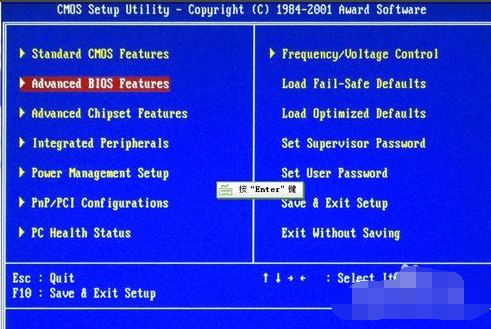
bios电脑图解2
3、高级BIOS特性设定。
操作方法:以Virus Warning:病毒报警选项设置为例。选择好后,回车
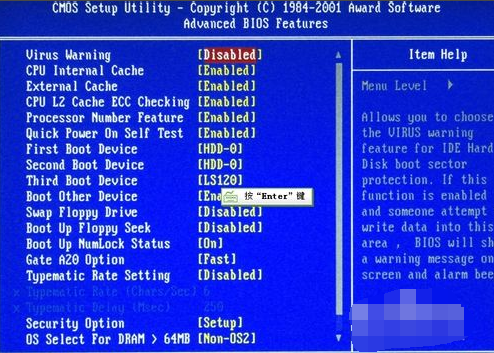
bios设置图解电脑图解3
4、在弹出的选窗口中使用方向键进行选择。完成后回车
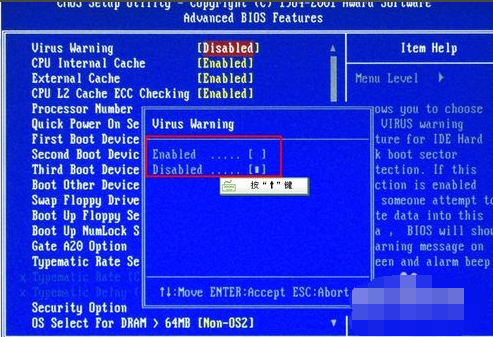
设置bios电脑图解4
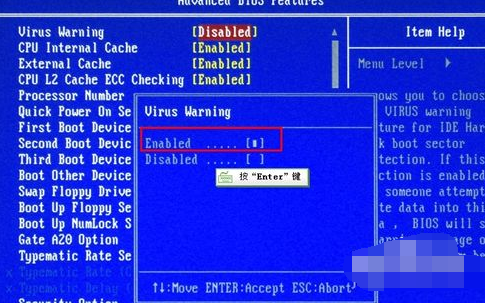
bios如何设置电脑图解5
5、 按ESC键返回到主界面。选择退出选项后点击回车即可

bios如何设置电脑图解6
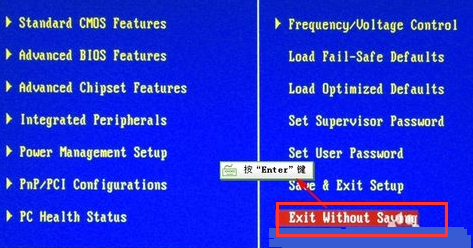
设置bios电脑图解7
Advanced BIOS Features(高级BIOS设置) 翻译:
Virus Warning:病毒报警选项设置
CPU L1 & L2Cache(CPU一级和二级缓存)
Fast Boot(快速引导)
1st/2nd/3rd Bood Device:(第一/第二/第三启动设备)
Boot other Device(其他设备引导)
Swap Floppy Drive(交换软驱盘符)
Seek Floppy(寻找软驱)
Boot Up NumLock Status(启动时NumLock状态)
Gate A20 Option(Gate A20的选择)
Typematic Rate Setting(键入速率设定)

bios设置图解电脑图解8






 立即下载
立即下载







 魔法猪一健重装系统win10
魔法猪一健重装系统win10
 装机吧重装系统win10
装机吧重装系统win10
 系统之家一键重装
系统之家一键重装
 小白重装win10
小白重装win10
 杜特门窗管家 v1.2.31 官方版 - 专业的门窗管理工具,提升您的家居安全
杜特门窗管家 v1.2.31 官方版 - 专业的门窗管理工具,提升您的家居安全 免费下载DreamPlan(房屋设计软件) v6.80,打造梦想家园
免费下载DreamPlan(房屋设计软件) v6.80,打造梦想家园 全新升级!门窗天使 v2021官方版,保护您的家居安全
全新升级!门窗天使 v2021官方版,保护您的家居安全 创想3D家居设计 v2.0.0全新升级版,打造您的梦想家居
创想3D家居设计 v2.0.0全新升级版,打造您的梦想家居 全新升级!三维家3D云设计软件v2.2.0,打造您的梦想家园!
全新升级!三维家3D云设计软件v2.2.0,打造您的梦想家园! 全新升级!Sweet Home 3D官方版v7.0.2,打造梦想家园的室内装潢设计软件
全新升级!Sweet Home 3D官方版v7.0.2,打造梦想家园的室内装潢设计软件 优化后的标题
优化后的标题 最新版躺平设
最新版躺平设 每平每屋设计
每平每屋设计 [pCon planne
[pCon planne Ehome室内设
Ehome室内设 家居设计软件
家居设计软件 微信公众号
微信公众号

 抖音号
抖音号

 联系我们
联系我们
 常见问题
常见问题



